O recurso de captura de tela do Windows é uma ferramenta incrivelmente útil para registrar o que aparece no seu monitor e compartilhar essas informações com outras pessoas, como em discussões online.
No entanto, surge a dúvida: para onde vão as capturas de tela depois de serem criadas? O destino dessas imagens depende do método utilizado para capturá-las. Este guia detalhado tem como objetivo orientá-lo no processo de localização das suas capturas de tela no Windows, independentemente da técnica que você empregou.
Windows 11
Como mencionado anteriormente, o local onde uma captura de tela é armazenada está diretamente relacionado à forma como ela é feita. Vamos explorar os diversos métodos disponíveis no Windows 11 e onde as imagens resultantes são guardadas.
Tecla Print Screen Isolada
Ao usar apenas a tecla Print Screen para fazer uma captura de tela, a imagem é temporariamente armazenada na área de transferência.
A tecla Print Screen, geralmente abreviada como “Prt Sc” ou “Prt Scn”, está situada no canto superior direito do teclado. Ao pressioná-la, você captura a tela. A imagem capturada pode ser colada em qualquer aplicativo que suporte essa funcionalidade, como o MS Paint. Para colar sua captura no MS Paint, siga estas etapas:
- Inicie o MS Paint e use o atalho Ctrl + V para colar a imagem.
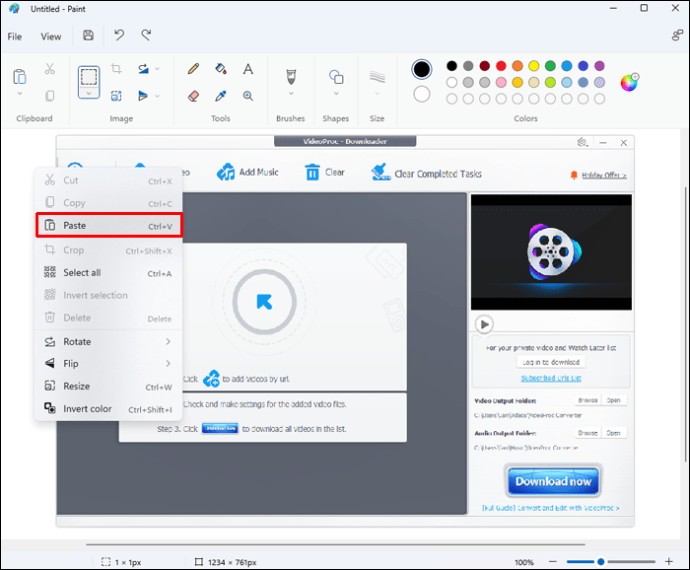
- Em seguida, pressione Ctrl + S para salvar a imagem no seu computador.
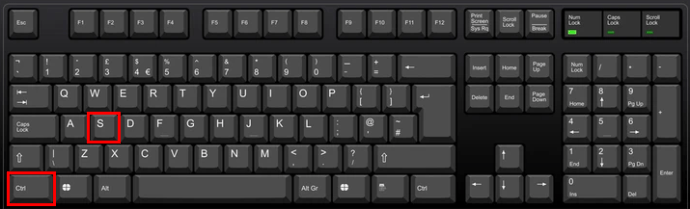
- Na janela que aparecer, selecione o local desejado para salvar a imagem.
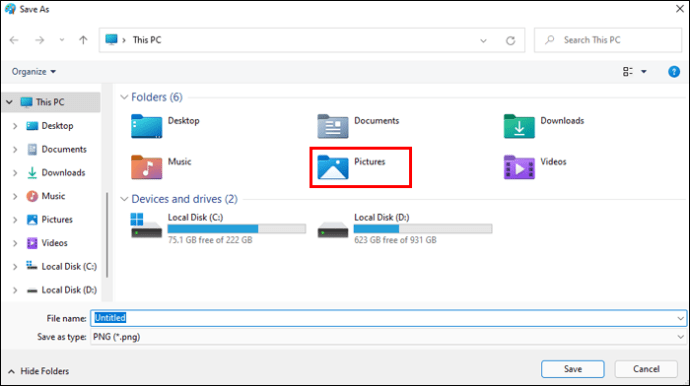
- Clique em “Salvar” para finalizar o processo.
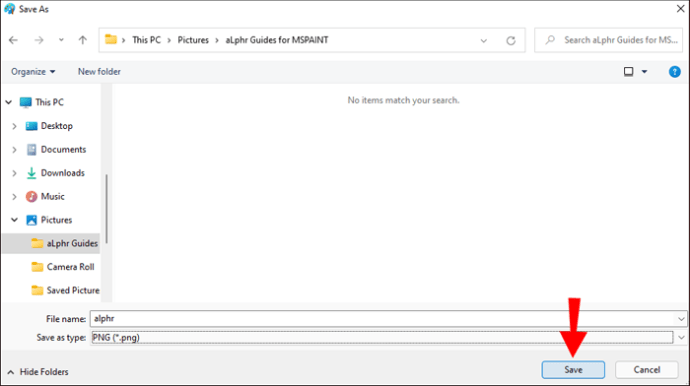
Este método oferece a flexibilidade de escolher o local exato onde a imagem será armazenada no seu dispositivo.
Ferramenta de Recorte
A Ferramenta de Recorte permite capturar uma imagem da tela usando o atalho Win + Shift + S. Após a execução desse comando, a tela se escurecerá ligeiramente, indicando que a captura foi realizada. Em seguida, você tem a opção de selecionar a área que deseja capturar.
Após a captura, uma notificação surge na parte inferior da tela, informando que a imagem foi copiada para a área de transferência. Essa é a configuração padrão. Para armazená-la em um local diferente, clique na notificação e selecione “Salvar”. Uma janela aparecerá, oferecendo diversas pastas para você escolher.
Este método de salvamento permite que você determine o destino da imagem.
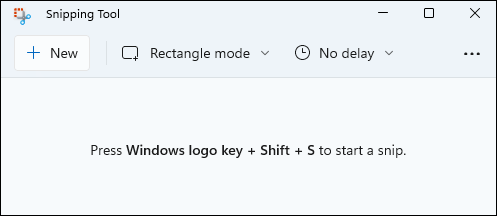
Win + Print Screen
Ao pressionar simultaneamente as teclas Windows e Print Screen (Win + PrtScr), você captura a tela. O leve escurecimento da tela sinaliza a realização da captura. No entanto, diferentemente do método anterior, não há opção de escolher o local de armazenamento.
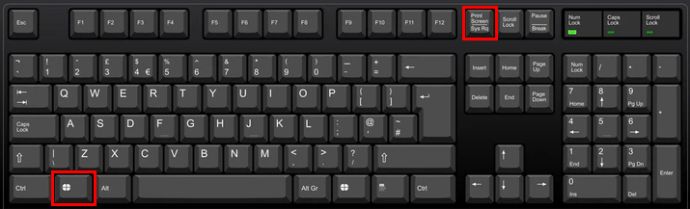
As imagens são automaticamente direcionadas para a pasta “Capturas de tela” neste método. Para localizá-las, acesse o “Explorador de Arquivos”, depois “Imagens” e procure pela pasta “Capturas de tela”.
Windows 10
No Windows 10, o destino das suas capturas de tela é definido pela forma como você realiza a captura. Vamos explorar as diferentes opções e como acessar as imagens salvas.
Tecla Print Screen
Quando você usa a tecla Print Screen (PrtScr) para capturar a tela, a imagem é armazenada temporariamente na área de transferência. Você pode colá-la em aplicativos como o MS Paint. Veja como salvar uma imagem usando o botão Print Screen e o MS Paint:
- Abra o MS Paint e pressione Ctrl + V para colar a imagem.
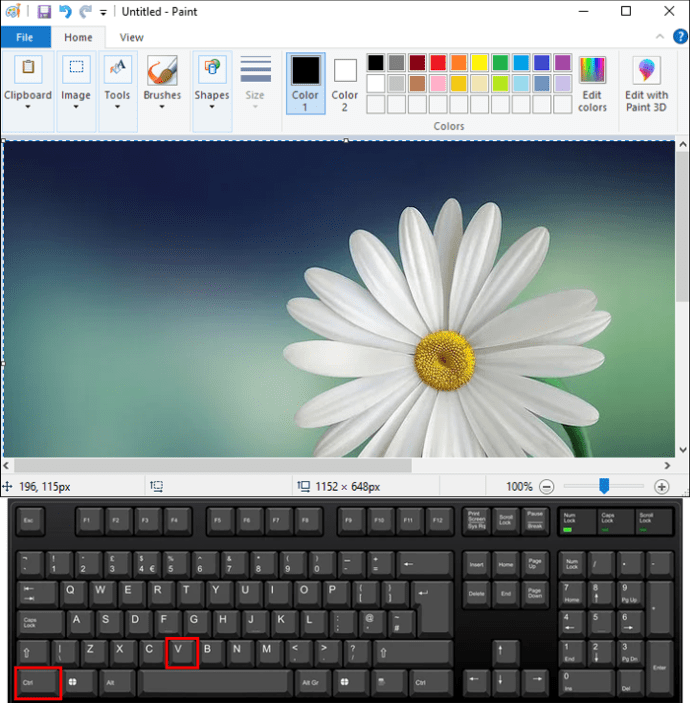
- Use o atalho Ctrl + S para salvar a imagem no seu PC.
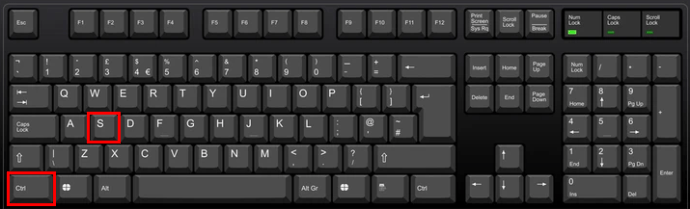
- Escolha a pasta desejada na janela que se abrir.
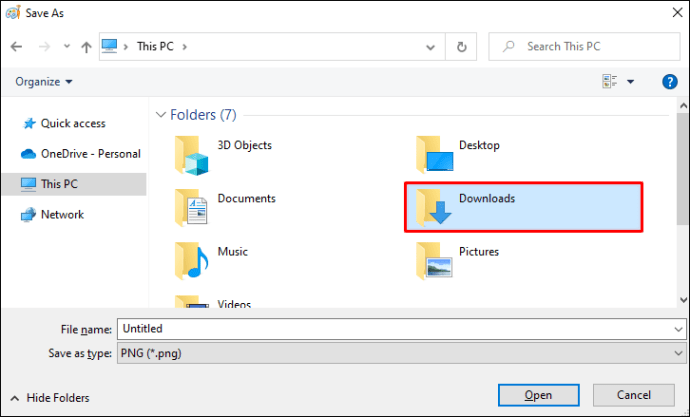
- Clique em “Salvar” para finalizar.
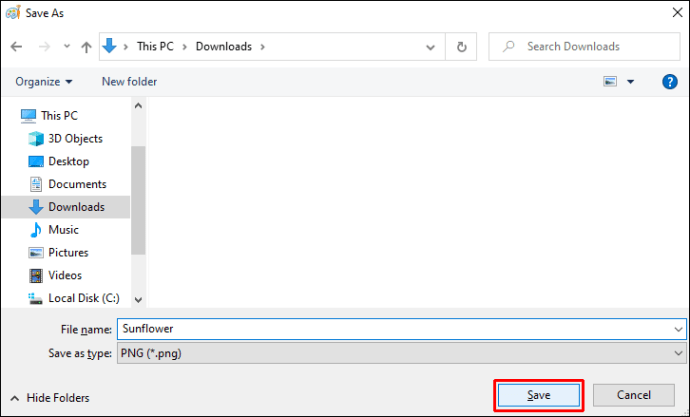
Ferramenta de Recorte
A Ferramenta de Recorte oferece a possibilidade de capturar a tela do seu computador. Os passos a seguir mostram como fazer uma captura e salvá-la usando essa ferramenta:
- Pressione as teclas Win + Shift + S na janela aberta.
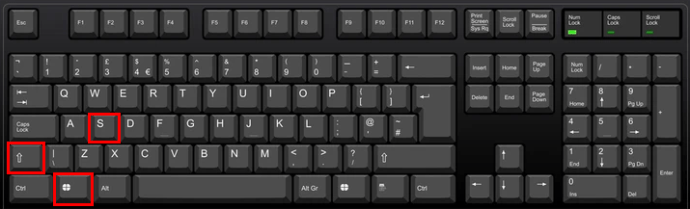
- Uma janela pop-up aparecerá, indicando que a captura será feita.
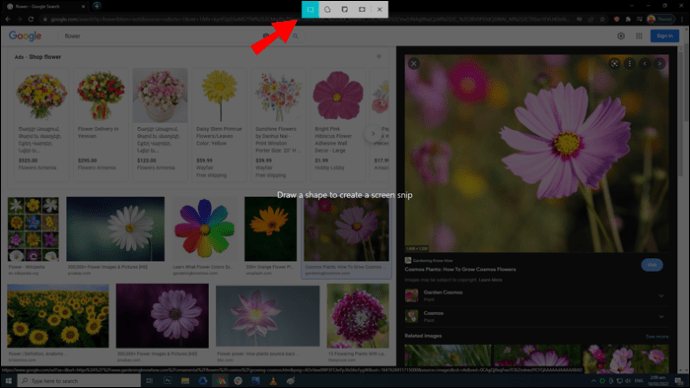
- Clique no ícone de disco na janela e selecione o local de armazenamento.
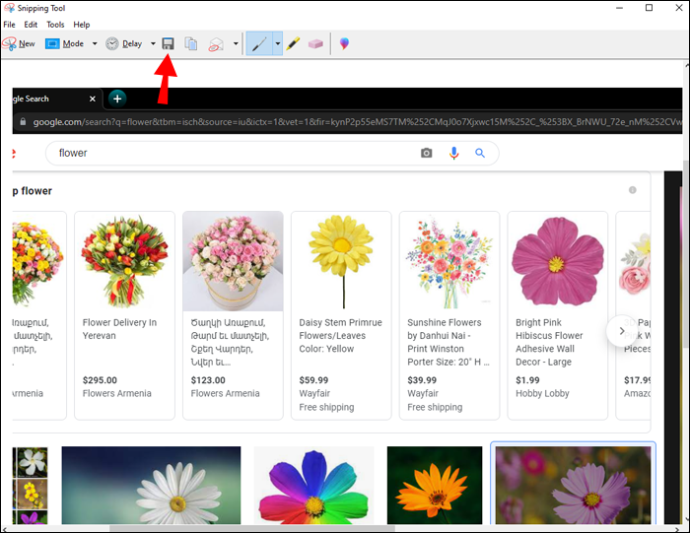
Com a Ferramenta de Recorte, você tem o controle sobre onde suas capturas de tela são salvas.
Win + Print Screen
Ao pressionar Win + PrtScr, você captura a tela. Um breve escurecimento da tela confirma que a imagem foi capturada com sucesso.
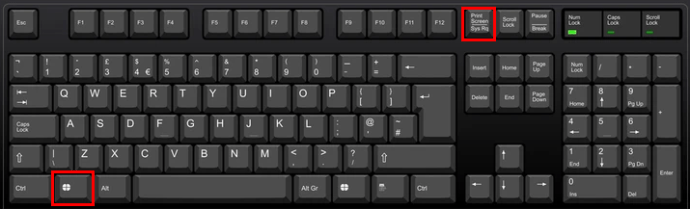
A captura de tela é automaticamente salva na pasta “Captura de tela”, acessível através do “Explorador de Arquivos”, em “Imagens”.
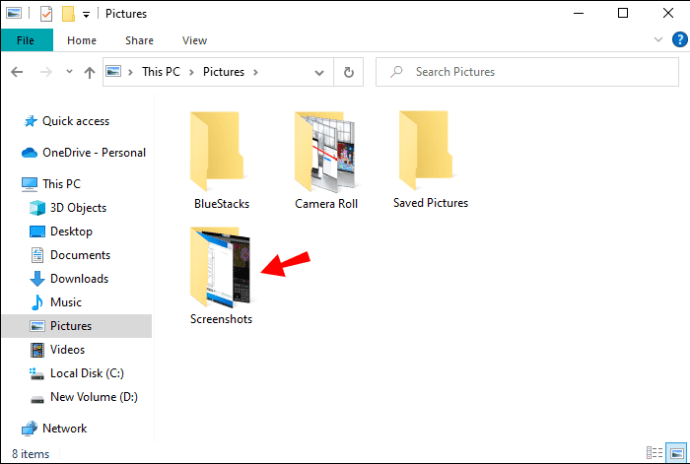
Windows 7
O Windows 7 também oferece várias formas de capturar e salvar capturas de tela. Vamos explorar essas técnicas e o destino das imagens em cada método.
Teclas Win + PrtScr
Para capturar a tela inteira no Windows 7, use as teclas Win + PrtScr. Não haverá nenhum aviso visual da captura, apenas um ligeiro escurecimento da tela.
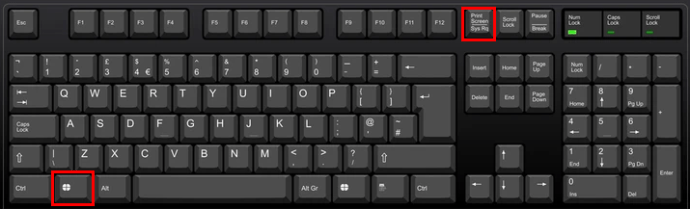
A imagem é automaticamente salva na pasta “Captura de tela” na biblioteca “Imagens”. Para encontrá-la, abra o “Explorador de Arquivos”, acesse “Imagens” e procure por “Captura de tela”.
Ferramenta de Recorte
Outra opção é usar a Ferramenta de Recorte. Ao utilizá-la, uma notificação surgirá, informando que a foto foi capturada. Você terá então a oportunidade de selecionar a pasta de sua preferência. Com a Ferramenta de Recorte, você controla totalmente o local de armazenamento das suas capturas de tela.
Encontrando Suas Capturas de Tela
Localizar as capturas de tela pode parecer complicado quando você não tem a opção de salvá-las no lugar desejado. No entanto, a escolha do método de captura influencia diretamente onde a imagem será armazenada. Esperamos que este guia tenha oferecido as informações necessárias para encontrar e recuperar suas imagens. Agora você tem diversas formas de localizá-las no seu computador, independentemente do método de captura utilizado.
Você conseguiu encontrar as capturas de tela que salvou anteriormente? Qual método você utilizou para isso? Compartilhe suas experiências nos comentários abaixo.